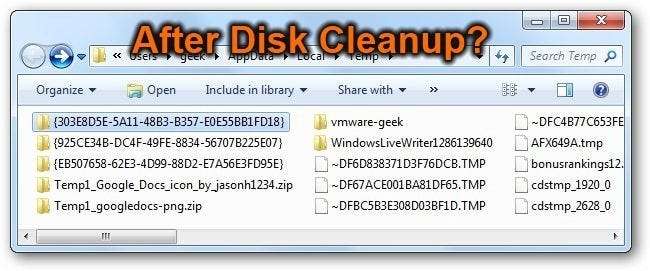
Αφού χρησιμοποιήσετε την Εκκαθάριση Δίσκου, πιθανότατα περιμένετε να διαγραφεί πλήρως κάθε προσωρινό αρχείο, αλλά αυτό δεν ισχύει στην πραγματικότητα. Τα αρχεία διαγράφονται μόνο εάν είναι παλαιότερα των 7 ημερών, αλλά μπορείτε να τροποποιήσετε αυτόν τον αριθμό σε κάτι άλλο.
Αυτό είναι ένα από αυτά τα σεμινάρια που σας δείχνουμε με σκοπό να εξηγήσουμε πώς λειτουργεί κάτι, αλλά δεν συνιστούμε απαραίτητα να το εφαρμόσετε, εκτός αν καταλαβαίνετε πραγματικά τι συμβαίνει. Συνεχίστε να διαβάζετε για περισσότερα.
Γιατί δεν διαγράφεται όλα τα αρχεία από την Εκκαθάριση Δίσκου;
Οι εφαρμογές που εκτελείτε δημιουργούν προσωρινά αρχεία, όχι για να σκουπίσουν τον σκληρό σας δίσκο, αλλά για να αποθηκεύουν αρχεία ενώ η εφαρμογή λειτουργεί σε αυτά — είτε πρόκειται για λήψη αρχείων, αποθήκευση αρχείων που επεξεργάζεστε αυτήν τη στιγμή, είτε για προσωρινή αποθήκευση αρχείων ώστε την επόμενη φορά που θα ανοίξετε την εφαρμογή, τα αρχεία θα είναι πιο γρήγορα προσβάσιμα.
Το πρόβλημα είναι ότι οι περισσότερες εφαρμογές δεν φαίνεται να καθαρίζονται μετά από τον εαυτό τους, ή αν το κάνουν, σίγουρα δεν το κάνουν πολύ καλά. Αυτός είναι ο λόγος για τον οποίο ο προσωρινός φάκελός σας γίνεται πραγματικά τεράστιος με την πάροδο του χρόνου και πρέπει να καθαριστεί.
Δεδομένου ότι αυτά τα αρχεία χρησιμοποιούνται συχνά από εφαρμογές, τα Windows δεν γνωρίζουν εάν ένα συγκεκριμένο αρχείο μπορεί να διαγραφεί, οπότε η Εκκαθάριση Δίσκου καθαρίζει μόνο αρχεία που είναι παλαιότερα από 7 ημέρες, κάτι που αποτελεί ασφαλή εικασία - πιθανότατα οι περισσότεροι άνθρωποι δεν έχουν μια εφαρμογή ανοιχτή για περισσότερο από μία εβδομάδα, ειδικά επειδή η Microsoft σάς κάνει να κάνετε επανεκκίνηση σχεδόν κάθε Τρίτη, έτσι;
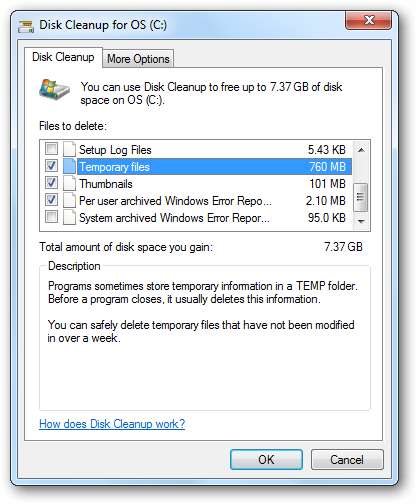
Μπορείτε ακόμη να δείτε στο στιγμιότυπο οθόνης ότι η Εκκαθάριση Δίσκου σας το εξηγεί, εάν επιλέξετε την επιλογή Προσωρινά αρχεία στη λίστα.
Αλλαγή Εκκαθάρισης Δίσκου σε Διαγραφή Αρχείων Πάνω από 7 Ημέρες
Εάν είστε ένα από αυτά τα άτομα που επανεκκίνηση του υπολογιστή σας καθημερινά, μπορείτε πιθανώς να αλλάξετε την τιμή Εκκαθάριση Δίσκου σε κάτι χαμηλότερο, όπως 2 ημέρες. Εάν δεν κάνετε επανεκκίνηση, αλλά σπάνια διατηρείτε ανοιχτές τις εφαρμογές, μάλλον θα μπορούσατε να τα πάρετε καλά με 2-3 ημέρες, αν και η τιμή που επιλέγετε εξαρτάται πραγματικά από εσάς - απλώς λάβετε υπόψη ότι οι εφαρμογές χρειάζονται αυτά τα προσωρινά αρχεία εάν εκτελούνται.
Ανοίξτε το regedit.exe μέσω του μενού Έναρξη αναζήτησης ή εκτελέστε το πλαίσιο και, στη συνέχεια, περιηγηθείτε στο ακόλουθο κλειδί:
HKEY_LOCAL_MACHINE \ ΛΟΓΙΣΜΙΚΟ \ Microsoft \ Windows \
CurrentVersion \ Explorer \ VolumeCaches \ Προσωρινά αρχεία
Μόλις φτάσετε εκεί, θα δείτε την τιμή LastAccess στη δεξιά πλευρά, η οποία περιέχει μια τιμή που καθορίζει τον αριθμό των ημερών, τις οποίες μπορείτε να αλλάξετε σε ό, τι θέλετε.
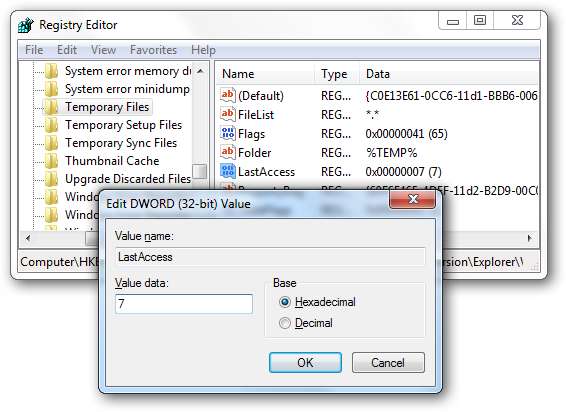
Εάν θέλετε να δείτε τα αποτελέσματα των αλλαγών σας, μπορείτε να ανοίξετε τον προσωρινό σας φάκελο εισάγοντας τα ακόλουθα στη γραμμή τοποθεσιών της Εξερεύνησης των Windows:
% θερμοκρασία%
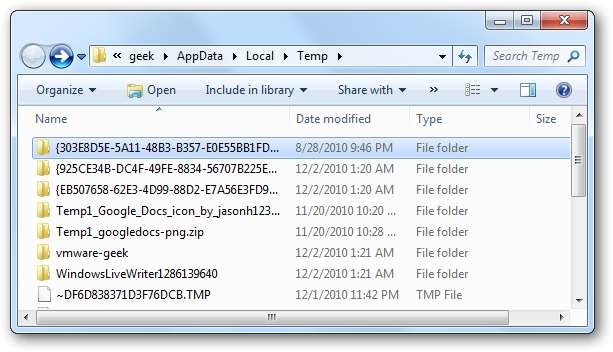
Και πάλι, εάν είστε μέσος χρήστης, πιθανότατα δεν θα πρέπει να χάσετε αυτήν την τιμή μητρώου - αλλά τουλάχιστον ξέρετε λίγο περισσότερο πώς λειτουργεί, σωστά;







